
弊社では、IBM社製EMMソリューションのMaas360を、Wizberry(OEM製品)として、タイをはじめ、東南アジアの国々でご提供させていただいております。PDPAの施行もあり、タイのローカル企業からも引き合いの多い製品です。数多くある機能をシリーズ形式でご紹介しておりますが、今回は、位置情報の検索機能を深堀したいと思います。
1.位置情報の検索機能
位置情報の検索機能は2つあります。
1つ目は、1画面上で全登録端末の位置情報を検索する方法です。地図上に、位置情報が有効な端末の位置情報が全て表示されます。数字にカーソルを合わせると、端末やユーザー情報など、さらに詳細な情報を検索することが可能です。
2つ目は、それぞれの端末の位置情報を個別に検索する方法です。この方法では、位置情報の履歴を確認することができ、過去の位置情報も検索することができます。その際、例えば2022年4月5~2022年5月2日のようにある期間を検索対象にすることもできます。また、位置情報を取得する頻度は、最短15分から、30分、60分と設定することが可能です。
※両方とも、位置情報取得時に、インターネットに繋がっている必要があります
2.位置情報の確認方法
位置情報の見方をそれぞれご案内いたします。
1.まとめて確認する方法
こちらがWizberry(Maas360)のホーム画面です。
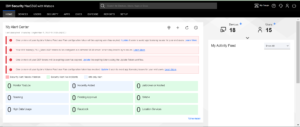
ホーム画面、中央上部の地図のアイコンをクリックします。
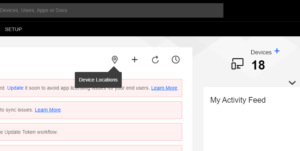
これで、端末の位置情報を取得することができます。
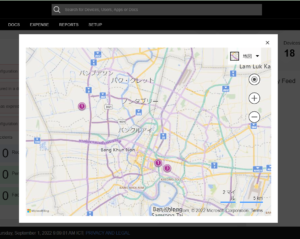
数字にカーソルを合わせると、端末の情報を確認することができ、青文字の部分をクリックすると、詳細を確認することができます。
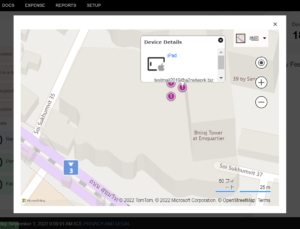
2.個別に確認する方法
Device(デバイス)タブを開きます。
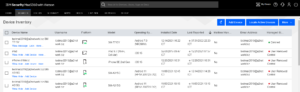
位置情報を取得したい端末を選択し、View(表示)をクリックします。
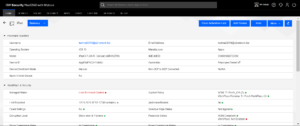
Summary(サマリー)から、Location Information(位置情報)をクリックします。
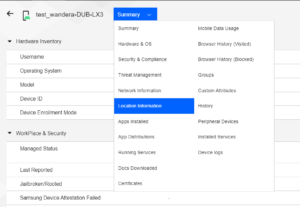
これで、端末の位置情報を取得することができます。位置情報の履歴が取得できている場合は、左側に履歴が表示されます。

3.端末の紛失時に活躍
この位置情報取得は、端末の紛失時に大いに役立ちます。端末を紛失した場合、単に会社の資産が一つなくなるだけでなく、データの漏洩の恐れや、大事なデータを失う可能性もあります。やはり、回収できるに越したことはありません。その状況で、端末をどこで無くしたかはっきりしない場合でも、位置情報の検索により、大体の位置がわかるため、探すべき場所もある程度まで特定できます。
4.Wizberryで管理を
Wizberryには無料のトライアルがございます。セキュリティポリシーの設定からサポートさせていただきますので、ぜひ下記までお問合せ下さい。
| ベリーモバイル・コーポレートサポートデスク | |
| 電話 | +66-(0)2-105-4568 |
| メール | th-corpsupport@berrymobile.biz |
| 公式LINE | ベリーモバイルサポートデスク |

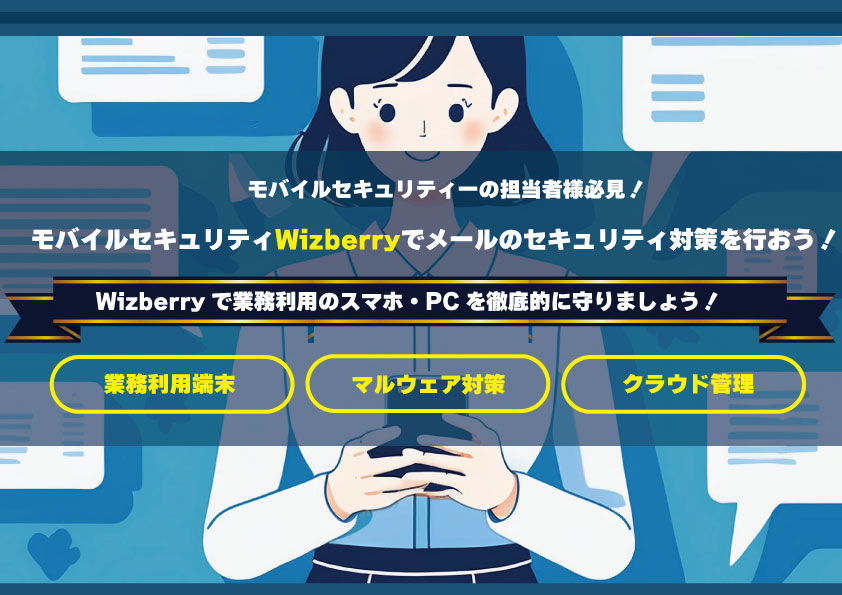
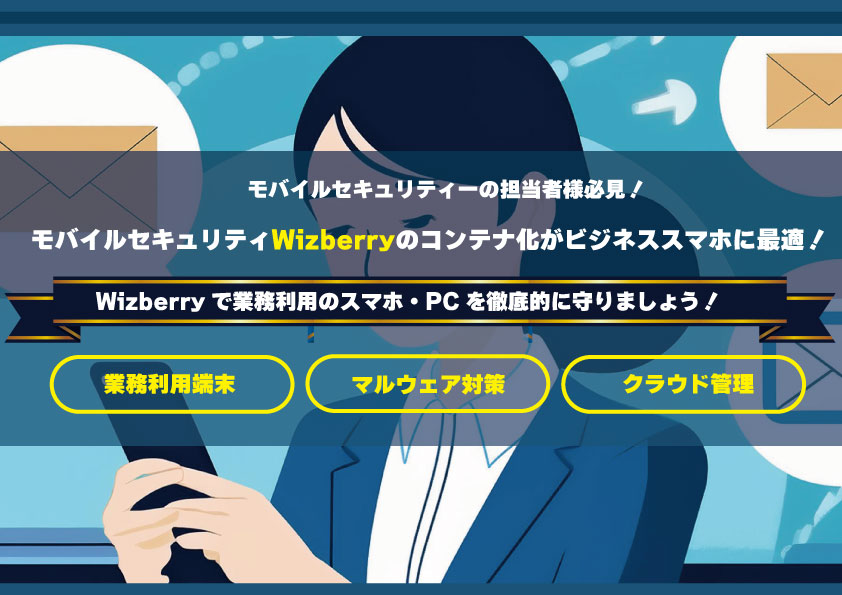
![電子サインの用語解説[電子署名・タイムスタンプ・長期署名]](https://daily.berrymobile.jp/wp-content/uploads/2024/07/83573fda5d2733e07b3782fb28052c7e.jpg)







